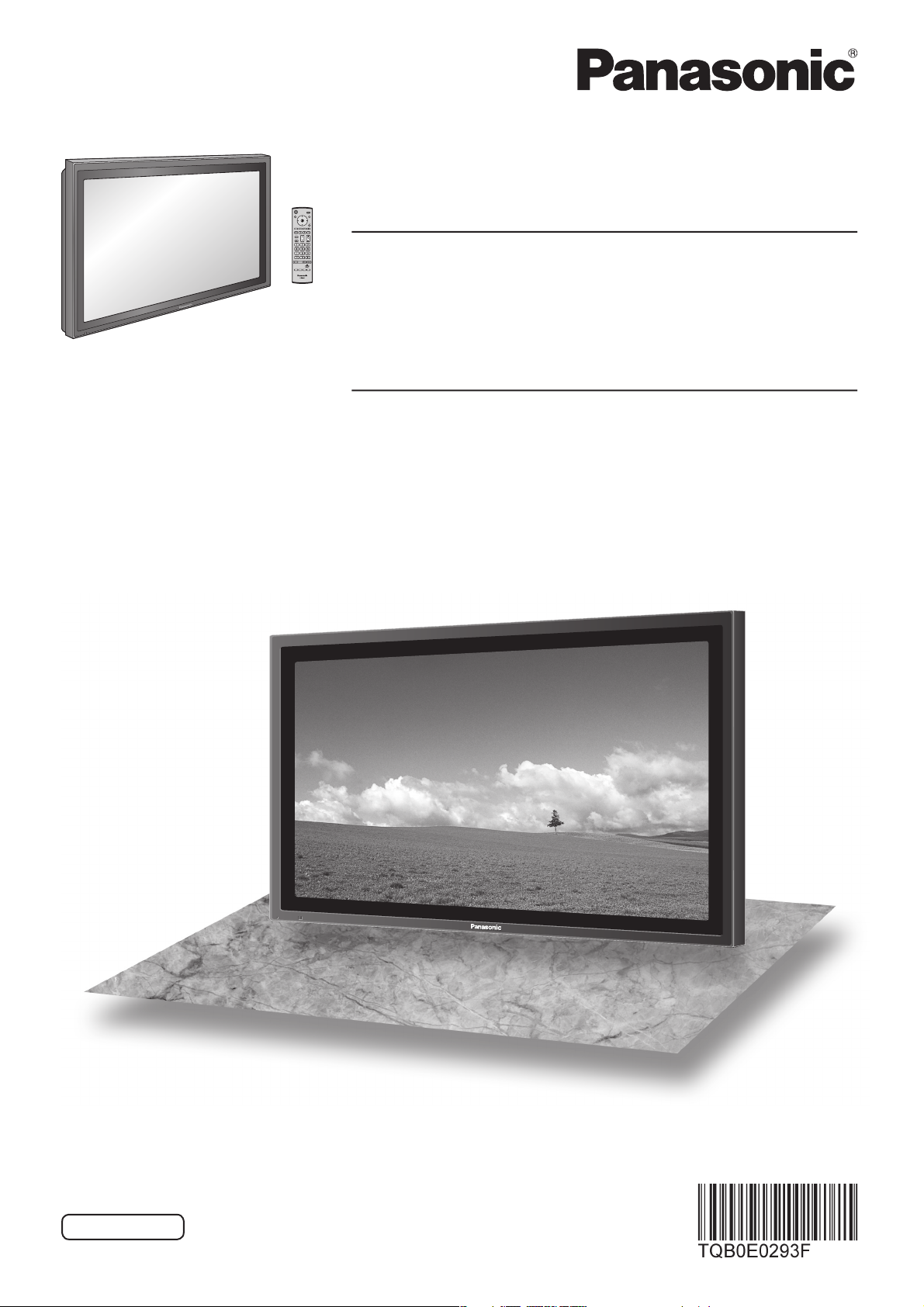
Bruksanvisning
Progressiv bred plasmaskärm
Modellnummer
TH-42PS9EK
TH-42PS9ES
9
S
2P
-4
H
T
Plasmaskärm med hög upplösning
Modellnummer
TH-42PH9EK
TH-42PH9ES
TH-50PH9EK
TH-50PH9ES
TH-42PS9
Läs noga denna bruksanvisning innan apparaten tas i bruk
och bevara den för framtida referens.
Svensk
Illustrationen visar endast en föreställd bild.
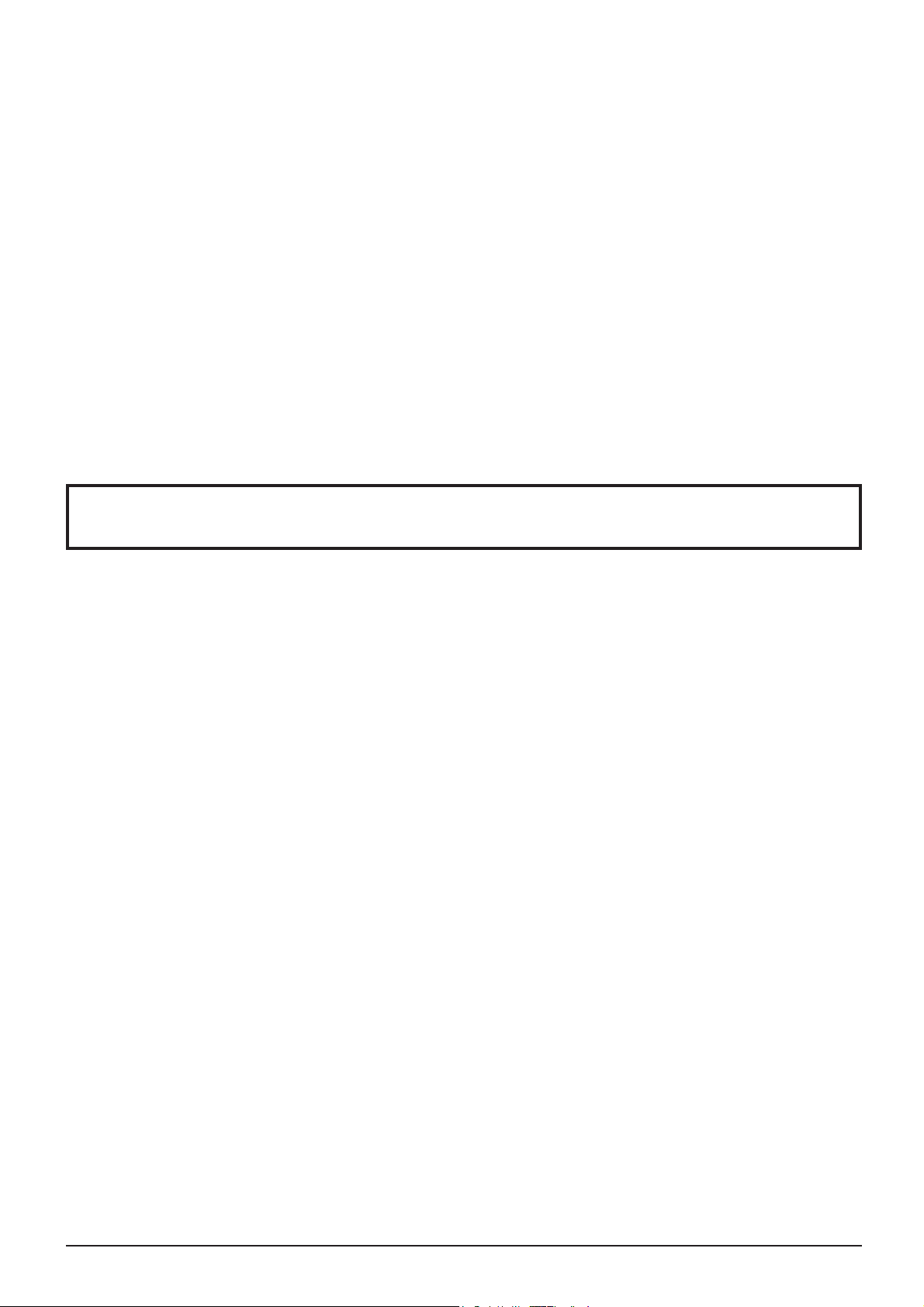
Bästa Panasonic-vän
Välkommen till Panasonic-familjen. Vi hoppas att du skall få många års nöje med din nya
plasmaskärm.
För att få ut mesta möjliga av monitorn, skall du läsa ignom bruksanvisningen innan du
börjar manövrera monitorn och därefter spara den för framtida bruk.
Spara också kvittot från affären och skriv upp monitorns modellnummer samt
serienummer i utrymmet på bruksanvisningens baksida.
Besök Panasonics website vid http://panasonic.net
Innehåll
Viktiga säkerhetsföreskrifter ................................... 3
Säkerhetsföreskrifter ............................................... 4
Tillbehör .................................................................... 7
Medföljande tillbehör ............................................... 7
Fjärrkontrollens batterier ......................................... 7
Anslutningar ............................................................. 8
Anslutning till PC-ingångar ...................................... 9
Anslutning till SERIAL-uttagen .............................. 10
Anslutning till AV .................................................... 11
Att slå strömmen på/av .......................................... 12
Utgångsval .............................................................. 13
Välja ingångssignal ............................................... 13
Val av menyspråk på skärmen .............................. 13
Grundmanövrering ................................................. 14
Menyvisning på skärmen ....................................... 16
Reglering av bildformat (ASPECT) ....................... 18
Justera POS. /Size .................................................. 19
Flerfaldig bild-i-bilden (MULTI PIP) ....................... 20
Advanced PIP (Avancerad PIP) ............................. 21
Bildjustering ............................................................ 22
Avancerade inställningar ....................................... 23
Ljudjustering ........................................................... 24
Ljuddämpning ........................................................ 24
Digital Zoom ............................................................ 25
PRESENT TIME Setup / Set up TIMER .................. 26
PRESENT TIME Setup
(Inställning av PRESENT TIME) .................. 26
Set up TIMER (Inställning av TIMER) ................... 27
Skärmsläckare (att förhindra spökbilder) ............ 28
Inställning av tid för skärmsläckaren ..................... 29
Att förhindra spökbilder på skärmen ...................... 29
Justering av sidopanel ........................................... 30
Reducering av strömförbrukning .......................... 31
Anpassning av ingångsetiketter ............................ 31
Uppställning för multivisning ................................ 32
(För TH-42PS9EK/S)
Att utföra uppställning för multivisning .................. 32
Inställning av placeringsnummer
för varje plasmaskärm ........................................... 33
(För TH-42PH9EK/S, TH-50PH9EK/S)
Att utföra uppställning för multivisning ................... 34
Inställning av placeringsnummer för
varje plasmaskärm ................................................ 35
F (Seam hides video) inställning ........................... 36
Funktion för Fjärrkontrolls-ID ................................. 36
Uppställning för insignaler .................................... 37
Component / RGB-in select
(Val av komponent/RGB-ingång) ........................... 37
3D Y/C Filter .......................................................... 37
Colour system (Färgsystem) / Panasonic Auto ..... 38
Cinema reality / P-NR ............................................ 38
Sync (synkronisering) ............................................ 39
H-Freq. (kHz) / V-Freq. (Hz) .................................. 39
Justeringar alternativ ............................................. 40
Transporteringsvillkor ........................................... 43
Felsökning ............................................................... 44
VIDEO/PC ingångssignaler .................................... 45
Tekniska data .......................................................... 46
2
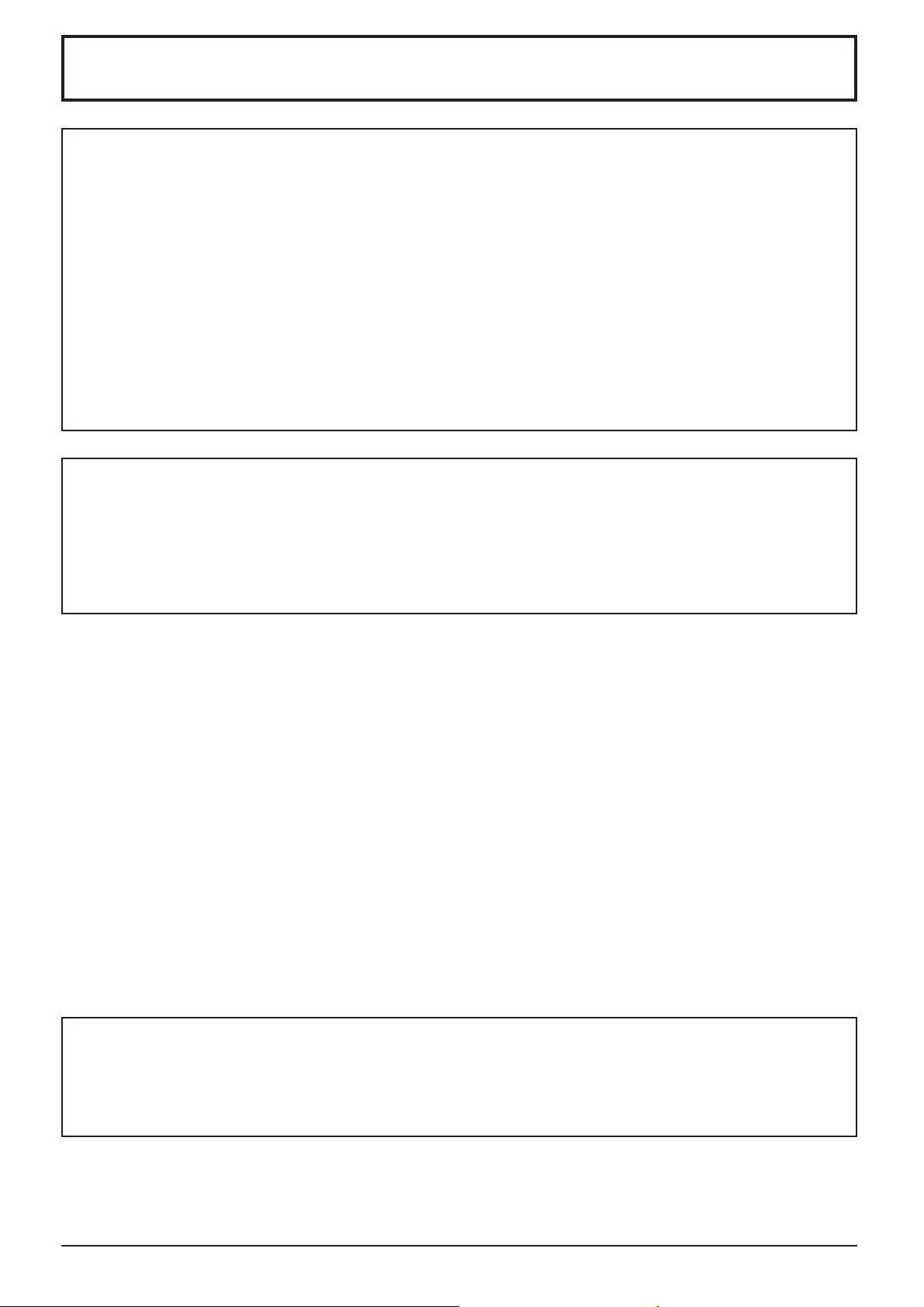
Viktiga säkerhetsföreskrifter
VARNING
1) Utsätt inte enheten för dropp eller stänk för att förhindra att den skadas, vilket kan resultera i brand
eller stötar.
Placera inte vätskebehållare (blomvaser, koppar, smink el. dyl.) ovanpå anläggningen (och ej heller på
hyllor el.dyl. ovanför.)
Placera inga öppna fl amkällor som till exempel tända ljus på/ovanför enheten.
2) För att förhindra elstötar skall du inte ta bort monitorhöljet. Det fi nns inga invändiga delar du själv kan reparera.
Låt kvalifi cerad servicepersonal ta hand om alla servicearbeten.
3) Tag inte bort nätkabelkontaktens jordningsstift. Denna monitor har en tre-stifts nätkabelkontakt av jordningstyp.
Denna kontakt passar endast i ett växelströrmsuttag av jordningstyp. Detta är en säkrhetsegenskap. Om du
inte kan sätta in kontakten i uttaget, skall du kontakta en elektriker.
Fördärva inte syftet med denna jordningskontakt.
4) För att förhindra elstötar bör du försäkra att jordstiftet på nätkabelns kontakt är ordentligt anslutet.
OBSERVERA
Denna utrustning är till för användning i miljöer som är relativt fria från elektromagnetiska fält.
Om denna utrustning används nära källor för kraftiga elektromagnetiska fält eller där elektriska störningar kan
lägga sig över ingångssignalerna, kan det leda till att bild och ljud börjar svaja eller till att interferensstörningar
uppträder.
För att undvika att denna utrustning skadas på något vis, skall den hållas på avstånd från källor som alstrar kraftiga
elektromagnetiska fält.
Angående varumärken
• VGA är ett varumärke tillhörande International Business Machines Corporation.
• Macintosh är ett registrerat varumärke tillhörande Apple Corporation, USA.
• S-VGA är ett registrerat varumärke tillhörande Video Electronics Standard Association.
Övriga varumärken respekteras till fullo även om ingen speciell notering om företag eller produkter har gjorts.
Anm.:
Uppvisa inte en stillbild under en längre period då detta kan kvarlämna en permanent spökbild på den breda
plasmaskärmen.
Sådana stillbilder är t.ex. logotyper, videospel, datorbilder, teletext och bilder som visas i formatet 4:3.
3

Säkerhetsföreskrifter
VARNING
Iordningsställande
Den Plasmaskärm skall endast användas i kombination med följande tillbehör som köpes separat. Om du använder
monitorn tillsammans med andra tillbehör som köpes separat, kan den bli instabilt installerad och då personskador
uppstå. (Samtliga nedanstående tillbehör tillverkas av Matsushita Electric Industrial Co., Ltd.)
• Högtalare ................................................................ TY-SP42P8W-K (TH-42PS9EK, TH-42PH9EK),
TY-SP42P8W-S (TH-42PS9ES, TH-42PH9ES),
TY-SP50P8W-K (TH-50PH9EK),
TY-SP50P8W-S (TH-50PH9ES)
• Bottenplatta ............................................................. TY-ST07-K, TY-ST07-S, TY-ST08-K, TY-ST08-S
• Väggstativ ............................................................... TY-ST42PW1
• Flyttbart stativ .......................................................... TY-ST42PF3
• Fäste för väggupphängning (lodrätt) ....................... TY-WK42PV7
• Fäste för väggupphängning (vinklat) ....................... TY-WK42PR7
• Fäste för väggupphängning (Bordlådes typ) ........... TY-WK42DR1
• Fäste för takupphängning ....................................... TY-CE42PS7
• BNC uttagsplatta för komponentvideo .................... TY-42TM6A
• BNC uttagsplatta för sammansatt video .................. TY-42TM6B
• BNC uttagsplatta för Dual Video ............................. TY-FB9BD
• Terminaluttag ........................................................... TY-FB8SC
• RCA uttagsplatta för komponentvideo ..................... TY-42TM6Z
• RCA uttagsplatta för sammansatt video .................. TY-42TM6V
• RGB Uttagsplatta (digital) ....................................... TY-42TM6D
• RGB direktaktiv uttagsplatta .................................... TY-42TM6G
• Uttagsplatta för datoringång .................................... TY-42TM6P
• Uttagsplatta för sammansatt/komponentvideo ........ TY-42TM6Y
• SDI uttagsplatta ....................................................... TY-FB7SD
• HD-SDI uttagsplatta ................................................ TY-FB7HD, TY-FB9HD
• HDMI uttagsplatta ................................................... TY-FB8HM
• Ir genomgående uttagsplatta .................................. TY-FB9RT
• Touchpanel .............................................................. TY-TP42P8-S (TH-42PS9EK/S, TH-42PH9EK/S),
TY-TP50P8-S (TH-50PH9EK/S)
Be alltid en kvalifi cerad tekniker att utföra iordningsställandet.
Små delar kan utgöra kvävningsrisk om de av olyckshändelse sväljs. Håll små delar borta från små barn. Släng bort
små delar och andra föremål som inte behövs, inklusive förpackningen och plastpåsar/ark vilket utgör en kvävningsrisk
om barn leker med dem.
Placera inte den plasmaskärm på ytor som lutar eller är instabila.
• Den plasmaskärm kan falla ned eller välta omkull.
Lägg inte något ovanpå den plasmaskärm.
• Om vatten spills över den plasmaskärm eller om främmande föremål kommer in i den, kan en kortslutning bli följden
och detta kan leda till brand eller elstötar. Rådfråga din lokala Panasonic-återförsäljare, om något främmande
föremål kommer in i den plasmaskärm.
Man får inte förhindra ventilation genom att täcka över ventilationsöppningar med föremål som tidningar,
dukar och gardiner.
För tillräcklig ventilering;
Om du använder bordet (köpes separat), skall du lämna ett fritt utrymme på 10 cm eller mer ovanför samt på
vänster och höger sida om monitorn, 6 cm eller mer under monitorn samt 7 cm eller mer bakom monitorn.
Om monitorn sätts upp på något annat sätt, skall du lämna ett fritt utrymme på 10 cm eller mer ovanför, under
samt på vänster och höger sida, samt 7 cm eller mer bakom monitorn.
4
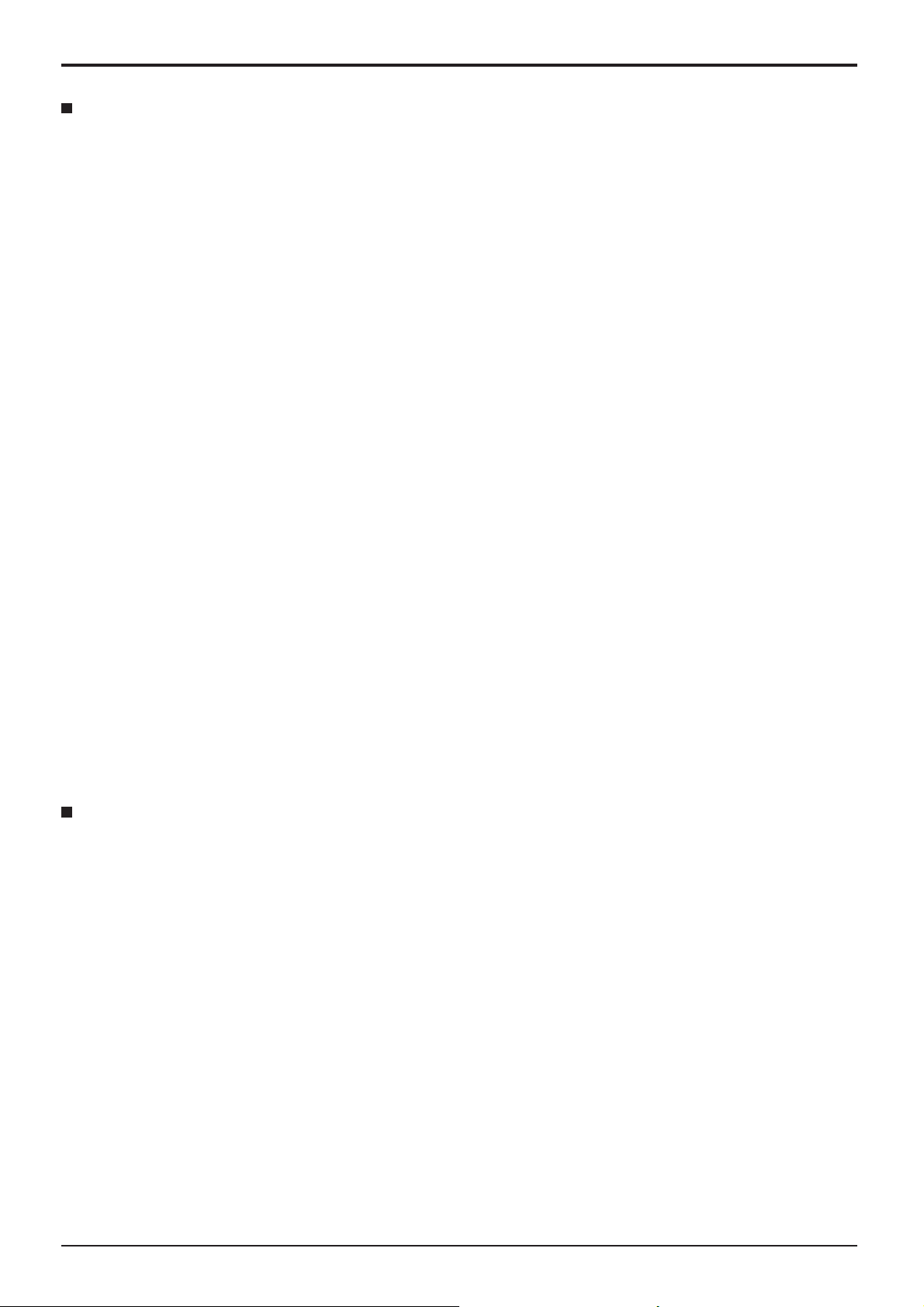
Säkerhetsföreskrifter
Vid användning av den plasmaskärm
Den plasmaskärm är konstruerad för att drivas med växelström 220-240 V, 50/60 Hz.
Täck inte över ventilationshålen.
• Om du gör det kan den plasmaskärm överhettas, vilket kan leda till brand eller andra skador på monitorn.
Stick inte in några främmande föremål i den plasmaskärm.
• Sätt inte in några metallföremål eller lättantändliga föremål i ventilationshålen och tappa inte sådana saker på den
plasmaskärm, därför att detta kan leda till brand eller elstötar.
Tag inte bort monitorhöljet och modifi era inte monitorn på något sätt.
• Inne i den plasmaskärm fi nns det höga spänningar, som kan orsaka allvarliga elstötar, Kontakta din lokala Panasonic-
återförsäljare för alla inspektioner, justeringar och reparationsarbeten.
Säkerställ lätt tillgång till kabelns stickkontakt.
Apparater som är konstruerade i enlighet med klass I ska anslutas till ett uttag med skyddande
jordanslutning.
Sätt in nätkabelns kontakt ordentligt så långt det går.
• Om kontakten inte sätts in så långt det går, kan hetta alstras och detta kan leda till brand. Om kontakten är skadad
eller om uttagets platta sitter lös, ska de inte användas.
Fatta inte tag i nätkabelns kontakt med våta händer.
• Om du gör det kan elstötar uppstå.
Gör inte något som kan skada nätkabeln. Fatta i kontakten, inte i själva nätkabeln, när den lossas från
vägguttaget.
• Skada inte nätkabeln, ändra den inte på något sätt, placera inga tunga föremål ovanpå den, värm inte den, placera
den inte nära heta föremål, vrid eller böj den inte för mycket och dra inte i den. Om du gör det kan brand eller elstötar
uppstå. Om nätkabeln skadas, ska du låta din lokala Panasonic-återförsäljare reparera den.
Om du inte skall använda den plasmaskärm under en längre tid, skall du lossa nätkabelns kontakt från
vägguttaget.
Om problem uppstår under användning
Om ett problem uppstår (t.ex. ingen bild eller inget ljud), eller om rök eller en onormal lukt börjar strömma
ut från den plasmaskärm, skall du omedelbart lossa nätkabelns kontakt från vägguttaget.
• Om du fortsätter att använda den breda plasma-monitorn i sådana situationer, kan resultatet bli brand eller
elstötar. När du har kontrollerat att rök inte längre tränger ut från monitorn, skall du kontakta din lokala Panasonicåterförsäljare så att nödvändiga reparationer kan utföras. Att själv reparera den breda plasma-monitorn är mycket
farligt och skall aldrig göras.
Lossa nätkabelns kontakt omedelbart om vatten eller främmande föremål kommer in i den breda plasmamonitorn, om monitorn tappas i golvet eller om monitorhöljet skadas.
• En kortslutning kan uppstå och detta kan leda till brand. Kontakta din lokala Panasonic-återförsäljare för alla
reparationer som kan bli nödvändiga.
5

Säkerhetsföreskrifter
OBSERVERA
Vid användning av den plasmaskärm
Sätt inte dina händer, ansiktet eller några föremål nära den plasmaskärm ventilationsöppningar.
• Upphettad luft strömmar ut från ventilationshålen och den plasmaskärm ovansida blir het. Sätt inte dina händer, ansiktet
eller värmekänsliga föremål nära denna öppning. Annars kan resultatet bli brännskador eller deformering.
Var noga med att lossa alla kablar innan den plasmaskärm skall fl yttas.
• Om den plasmaskärm fl yttas medan några kablar fortfarande är anslutna, kan kablarna skadas och detta kan
resultera i brand eller elstötar.
För säkerhets skull skall du lossa nätkabelns kontakt från vägguttaget innan du påbörjar någon rengöring.
• Om detta inte görs kan resultatet bli elstötar.
Rengör nätkabeln regelbundet, så att den inte blir övertäckt av damm.
• Om damm samlas på nätkabelns kontakt, kan resultatet bli att luftfuktighet samlas och skadar isoleringen så att
brand uppstår. Drag ut nätkabelns kontakt från vägguttaget och torka av kontakten med en torr duk.
Denna plasmaskärm avger infraröda strålar och kan därför påverka annan kommunikationsutrustning som
använder sig av infraröda strålar.
Håll därför annan infraröd utrustning borta från direkt eller indirekt ljus som avges av plasmaskärmen.
Rengöring och skötsel
Monitorns framsida har specialbehandlats. Torka av framsidan varsamt och använd endast den medföljande
polerduken eller en mjuk luddfri duk.
• Om ytan är mycket smutsig, ska du torka av den med en mjuk luddfri duk som har fuktats med rent vatten eller
vatten som har en liten mängd neutralt diskmedel. Torka därefter av den med en torr duk av samma typ tills ytan
är helt torr.
• Repa eller slå inte mot framsaidans yta med naglarna eller andra hårda föremål. Om du gör det kan ytan skadas.
Dessutom ska du undvika att ytan kommer i kontakt med lättfl yktiga lösningsmedel som t.ex. insektsspray,
lösbubgsnedek lösningsmedel och thinner. Annars kan ytans kvalitetsfi nish skadas.
Om monitorhöljet blir smutsigt, ska det torkas av med en mjuk och torr duk.
• Om monitorhöljet är mycket smutsigt, ska du doppa duken i vatten som har en liten mängd neutralt diskmedel och
vrida ur duken ordentligt. Använd duken för att rengöra monitorhöljet och torka därefter torrt med en torr duk.
• Se till så att inget diskmedel kommer i direkt kontakt med den breda plasma-monitorns yta. Om vattendroppar
kommer in i monitorn, kan driftstörningar bli resultatet.
• Undvik kontakt med lättfl yktiga substanser som t.ex. insektsspray, lösningsmedel och thinner. Annars kan
monitorhöljets ytfi nish påverkas negativt eller ytterskiktet fl agna av. Dessutom ska höljet inte vara i kontakt någon
längre tid med föremål tillverkade av gummi eller PVC.
6
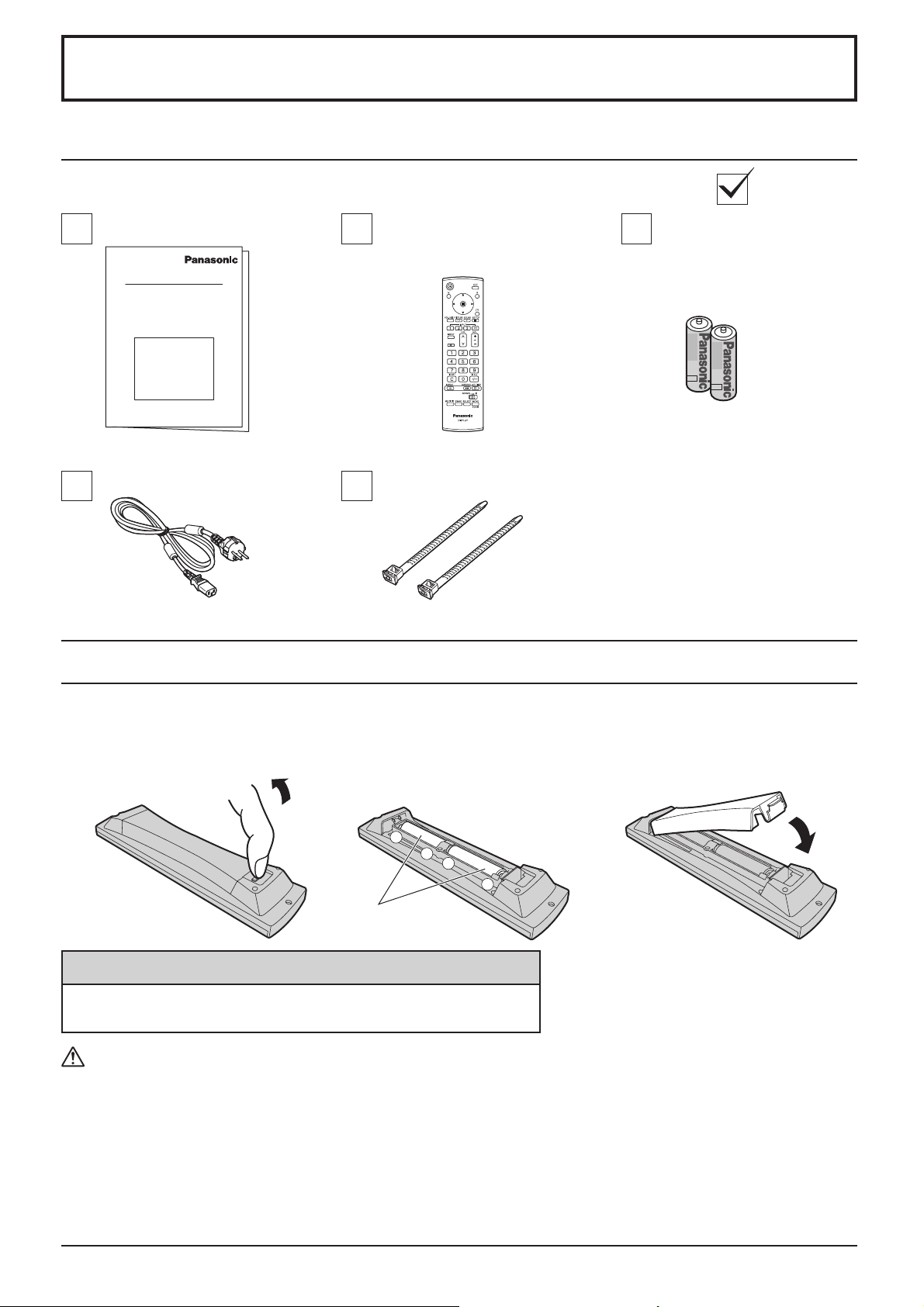
Tillbehör
Medföljande tillbehör
Kontrollera att du har de tillbehör som visas
Bruksanvisning
Nätkabel Fästband × 2
Fjärrkontroll
EUR7636090R
Fjärrkontrollens batterier
Batterier för
fjärrkontrollen
(2 × R6 (UM3) storlek)
Två batterier av storlek R6 krävs
1. Drag tillbaka och håll haken, och
öppna sedan batterilocket.
2. Sätt i batterier – observera korrekt
polaritet (+ och -).
+
+
-
Storlek R6 (UM3)
3. Sätt tillbaka locket.
Praktiskt tips:
Vid fl itigt bruk av fjärrkontrollen bör du använda alkaliska batterier då
dessa har längre livslängd.
Att observera angående batterier
Felaktig isättning av batterierna kan orsaka läckage och korrosion som kan skada fjärrkontrollen.
Kassering av batterier ska ske på ett miljövänligt sätt.
Observera noga följande punker:
1. Du bör alltid byta båda batterierna samtidigt. Sätt alltid i två nya batterier.
2. Blanda inte ett gammalt och ett nytt batteri.
3. Blanda inte olika batterityper (t.ex. “Zink Carbon” med “Alkaline”).
4. Försök aldrig att ladda, kortsluta, plocka isär, värma eller bränna förbrukade batterier.
5.
Batterierna behöver troligen bytas när manövreringen börjar bli instabil eller då fjärrkontrollen inte längre kan styra plasmaskärmen.
7
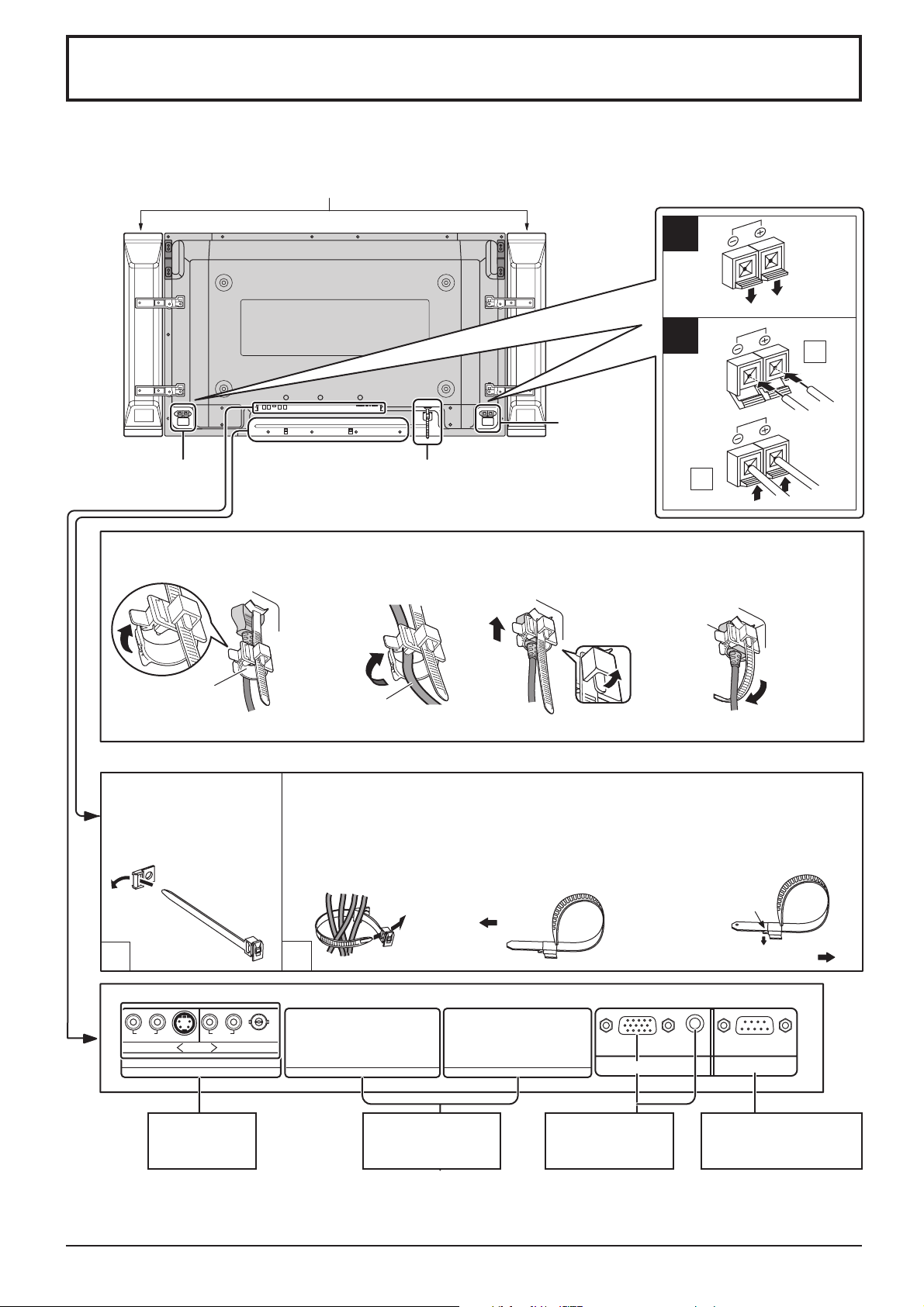
Anslutningar
Använd endast de högtalare som specifi kt anges som extra tillbehör.
Se högtalarnas bruksanvisning för detaljer om hur de ska monteras.
(Exempel: TH-42PS9EK)
Högtalare (extra tillbehör)
1
Uttagen
SPEAKERS
Uttagen
SPEAKERS (R)
Anslutning av nätkabeln
(se sidan 12)
(L)
– Att fästa nätkabeln
1. Öppna klämman.
Klämma
2. För in nätkabeln
och stäng klämman
ordentligt.
Nätkabel
3. Skjut klämman uppåt
och fäst nätkabelns
kontakt ordentligt.
Att lossa
klämman:
Anm. Nätkabelkontakten på bilden är kanske inte den typ som medföljer din enhet.
– Kabelfästband Sätt ihop överblivna kabellängder med dessa band.
Led det medföljande
kabelfästbandet genom
klämman såsom visas
på bilden.
Säkra kablarna som är anslutna till uttagen genom att vira kabelfästbandet runt dessa
och sedan leda den spetsiga ändan genom låsblocket, såsom visas på bilden.
Kontrollera att kablarna har tillräcklig slakhet för att undvika påfrestningar
(speciellt nätkabeln) och bind samman alla kablar med den medföljande
fästremmen.
Fastdragning: Losstagning:
2
1
2
4. För vid behov in
klämmans ände i det
lilla hålet längst ned till
höger på
baksidan.
1
R L
AUDIO
R L
AUDIO
S VIDEO
AV IN B A
SLOT1
Dual
Video-uttag
(se sidan 11)
2
VIDEO
SLOT2 SLOT3
Isättningshål på
valfri uttagsplatta
(täckta)
Anm.
Vid leverans är terminaluttaget endast installerat i FACK 1.
8
Drag
Från EXTERNAL
uttaget på datorn
(se sidan 9)
Medan du trycker
mot knoppen
Drag
AUDIO
SERIAL PC IN
Från SERIAL-utgången
på datorn
(se sidan 10)

Anslutning till PC-ingångar
Persondator
Omvandlingsadapter
(om en sådan behövs)
Anslutningar
AUDIO
PC IN
TH-42PS9
15-stifts mini D-sub
RGB
PC-ledning
Audio
Anslut en ledning med en kontakt
som passar för persondatorns ljudutgång.
Stereokontakt
Observera:
• På grund av utrymmesbegränsningar kan du ibland ha svårt att ansluta mini D-sub 15P-kabeln med ferritkärna till PCingången.
• Datorsignaler som kan matas in är signaler med en horisontell avsökningsfrekvens på 15 till 110 kHz och en vertikal
avsökningsfrekvens på 48 till 120 Hz. (Signaler som överstiger 1 200 linjer kan dock inte visas på rätt sätt.)
• Monitorskärmens upplösning är maximalt 640 × 480 punkter (TH-42PS9EK/S), 768 × 768 punkter (TH-42PH9EK/S),
1.024 × 768 punkter (TH-50PH9EK/S) när bildförhållandet “4:3” har valts, och 852 × 480 punkter (TH-42PS9EK/S),
1.024 × 768 punkter (TH-42PH9EK/S), 1.366 × 768 punkter (TH-50PH9EK/S) när bildförhållandet “16:9” har valts. Om
upplösningen överskrider dessa maximital, kan det hända att fi na smådetaljer inte kan visas med tillräcklig skärpa.
• PC-ingången är DDC1/2B-kompatibel. Om den persondator som har anslutits inte är DDC1/2B-kompatibel, måste
du göra inställningsändringar på persondatorns sida vid anslutningen.
• Vissa datormodeller kan inte anslutas till plasmaskärmen.
• Ingen adapter behövs för persondatorer med ett DOS/V-kompatibelt 15-stifts mini D-sub-uttag.
• Den persondator som bilden visar är endast ett allmänt exempel.
• Extra utrustning och kablar som visas på bilden medföljer ej denna produkt.
• Ställ inte in horisontella och vertikala avsökningsfrekvenser för persondatorsignaler på nivåer som ligger över eller
under det specifi cerade frekvensomfånget.
Signalnamn för terminalerna för 15-stifts mini D-sub-uttag
Stift nr Signalnamn Stift nr Signalnamn Stift nr Signalnamn
1514131211
67839
1
2
10
45
Stiftlayout för PC-ingång
1
2
3
4
5
R (PR/CR)
G (Y)
B (PB/CB)
NC (ingen anslutning)
GND (jord)
6
7
8
9
10
GND (jord)
GND (jord)
GND (jord)
NC (ingen anslutning)
GND (jord)
11
NC (ingen anslutning)
12
13
14
15
SDA
HD/SYNC
VD
SCL
9
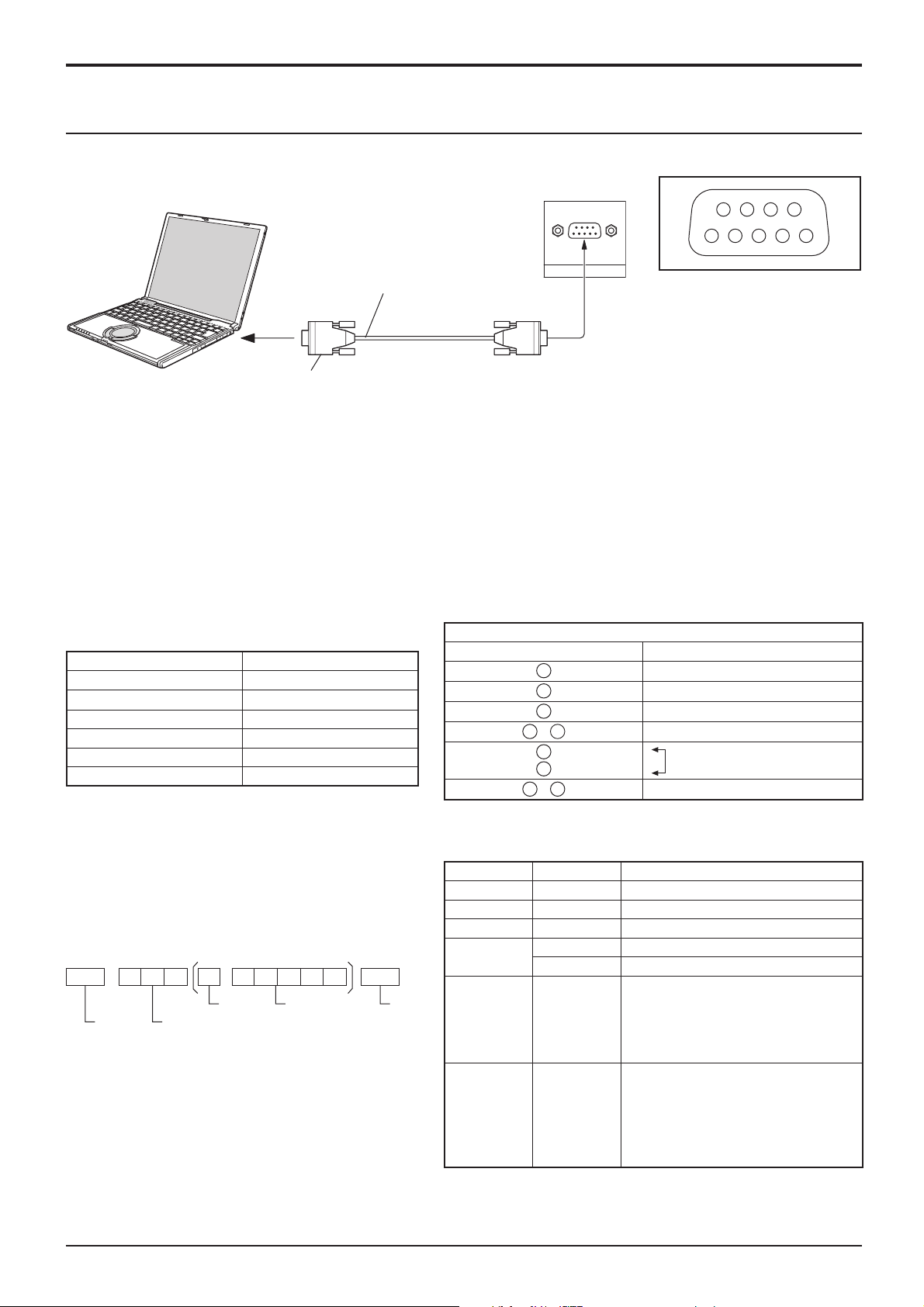
Anslutningar
Anslutning till SERIAL-uttagen
SERIAL-uttaget används när plasmaskärmen styrs av en persondator.
Persondator
RS-232C Rak kabel
SERIAL
Stiftlayout för RS-232C
9876
53214
9-stifts D-sub
Observera:
• Använd kabeln RS-232C för att ansluta datorn till plasmaskärmen.
• Datorerna på bilderna utgör enbart exempel.
• Extra utrustning och kablar som visas på bilden medföljer ej denna produkt.
SERIAL-uttaget överensstämmer med specifi kationen för gränssnittet RS-232C, så att plasmaskärmen kan kontrolleras
med en persondator som har anslutits till detta uttag.
Persondatorn kräver ett program som möjliggör sändning samt mottagning av kontrolldata och som uppfyller de krav
som anges här nedan. Använd ett tillämpningsprogram för persondatorn, som t.ex. ett programmeringsspråk, för att
skapa programmet. Se tillämpningsprogrammets anvisningar för ytterligare upplysningar.
Kommunikationsparametrar
Signalnivå RS-232C-kompatibel
Synkroniseringsmetod Asynkron
Baud-tal 9 600 bps
Paritet Ingen
Teckenlängd 8 bits
Stopp-bit 1 bit
Flödeskontroll -
9-stifts D-sub-honkontakt Detaljer
RS-232C omvandlingskabel
2
3
5
4
6
•
7
8
1
9
•
R X D
T X D
GND
Används ej
Kortslutet
NC
Grundformat för kontrolldata
Överföringen av kontrolldata från persondatorn startar
med en STX-signal, följd av kommandot, parametrarna
och slutligen en ETX-signal, i den nämnda ordningen.
Om det inte finns några parametrar, behöver
parametersignalen inte sändas.
STX C1 C2 C3 P1 P2 P3 P4: P5 ETX
Start
(02h)
3-teckens
kommando
(3 byte)
Kolon Parameter
(parametrar)
(1–5 byte)
Slut
(03h)
Observera:
• Om fl era kommandon ska överföras, ska du komma
ihåg att vänta på responsen för det först kommandot
från monitorn innan nästa kommando sänds.
• Om ett felaktigt kommando sänds av misstag
sänder denna enhet kommandot “ER401” tillbaka
till datorn.
10
Kommando
Kommando Parameter Manövreringsdetaljer
PON Ingen Påslagning (ON)
POF Ingen Avstängning (OFF)
AVL
AMT 0 Volymdämpning av
IMS Ingen
DAM Ingen
**
1 Dämpning på
SL1
SL2
SL3
PC1
NORM
ZOOM
FULL
JUST
SELF
Ljudnivån 00–63
Ingångsval (omväxlande)
Slot1 input
Slot2 input
Slot3 input
PC input
Val av Screen-funktion (omväxlande)
4 : 3
Zoom
16 : 9
Just
Panasonic Auto
När strömmen är avslagen reagerar denna skärm endast på
kommandot PON.
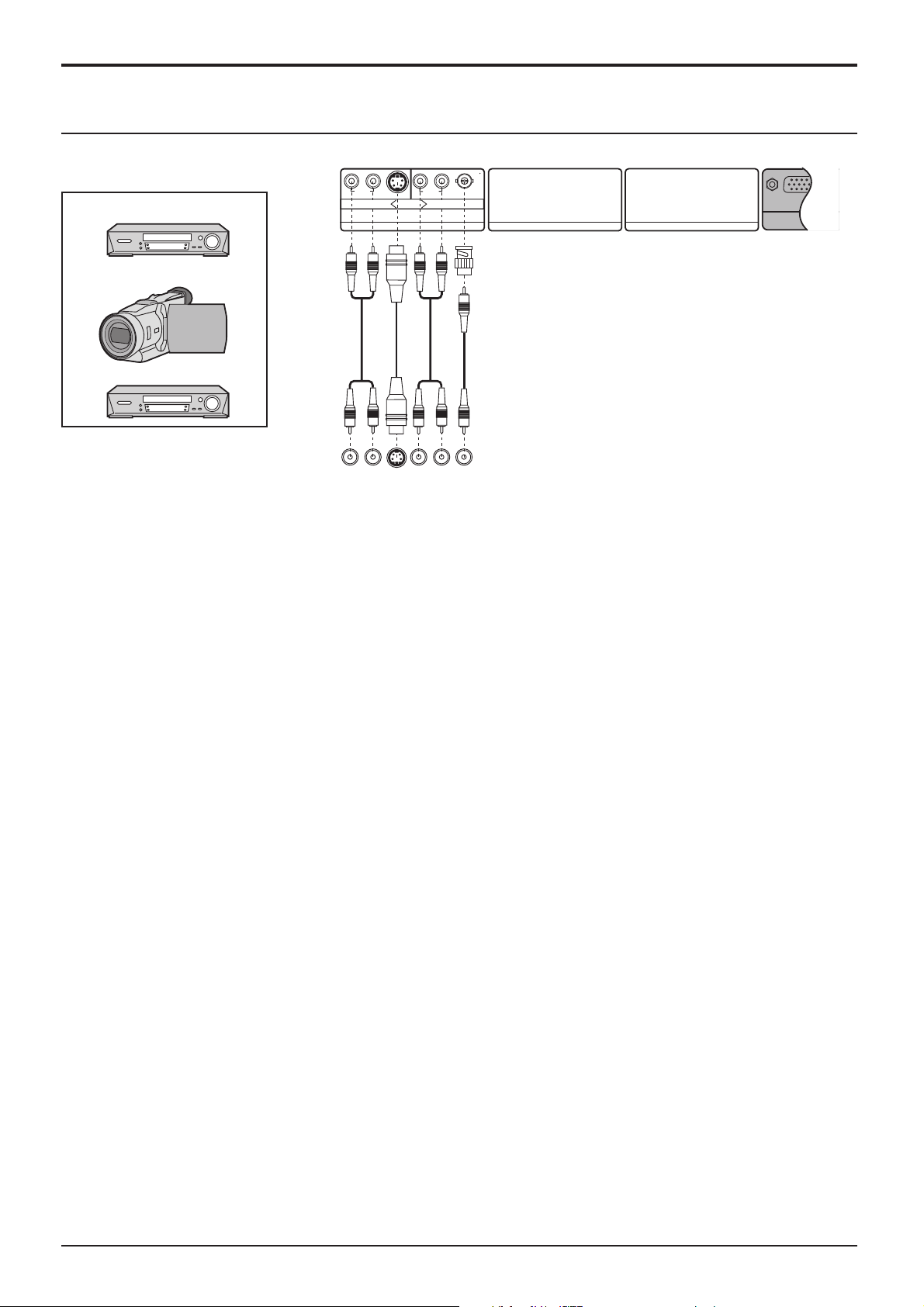
Anslutning till AV
Anslutningar
Exempel på ingångssignalkälla
S VIDEO VCR
RL
AUDIO
RL
AUDIO
S VIDEO
AV I N
BA
SLOT1
VIDEO
SLOT3SLOT2
CAMCORDER
VCR
RL
AUDIO
OUT
S VIDEO
OUT
RL
AUDIO
OUT
VIDEO
OUT
Anm.
Extra utrustning, kablar och adapterkontakter som visas på bilden medföljer ej denna produkt.
PC IN
11
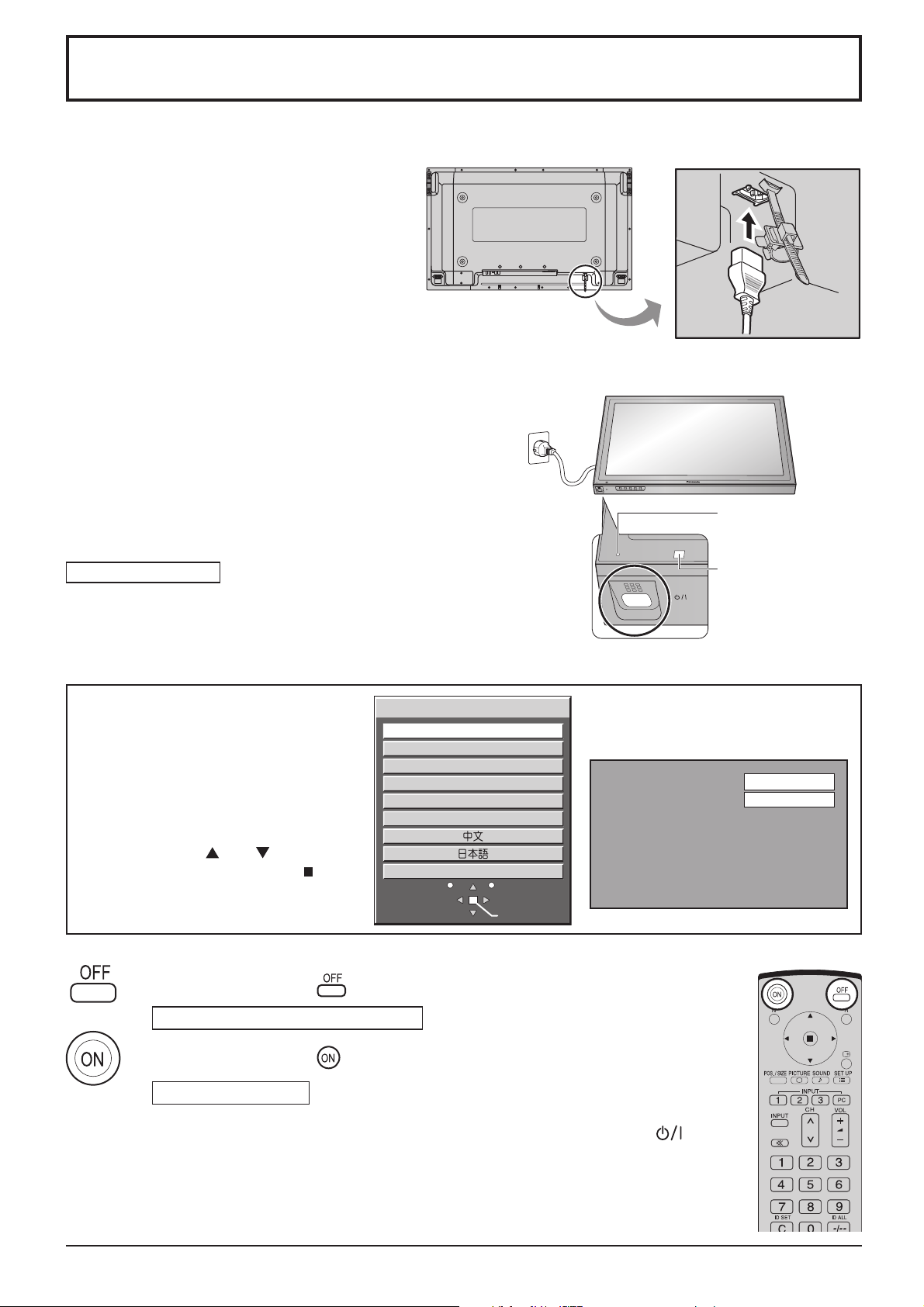
TH-42PS9
Att slå strömmen på/av
Anslut nätkabeln till plasmaskärmen.
Fäst nätkabelkontakten ordentligt på
plasmaskärmen med klämman.
(se sidan 8)
Anslutning till ett vägguttag
Anm.
Formen på nätkontakten kan variera mellan olika länder. Den
typ som visas till höger är kanske inte typen som medföljer din
apparat.
Tryck in strömbrytaren på plasmaskärmen för att slå på den.
TH-42PS9
INPUT MENU ENTER/+/VOL-/
Driftindikator
Driftindikator: Grön
Exempel: Skärmen nedan visas en kort stund efter att
plasmaskärmen slagits på (den visade inställningen
utgör ett exempel).
När strömmen slås på för första gången
visas skärmen för språkval.
Från den andra gången strömmen
slås på kan språkval göras från
uppställningsmenyn. (se sidan 13)
OSD Language
English (UK)
Deutsch
Français
Italiano
Español
ENGLISH (US)
Välj det språk som önskas genom att
använda knappen eller och tryck på
verkställningsknappen ACTION ( ).
Русский
Tryck på strömbrytaren på fjärrkontrollen för att slå av plasmaskärmen.
Fjärrkontrollsensor
Från den andra gången strömmen slås
på visas skärmen nedan en kort stund
(visad inställning utgör ett exempel).
PC
16:9
SetSelect
Driftindikator: Röd (beredskapsläge)
Tryck på strömbrytaren på fjärrkontrollen för att slå på plasmaskärmen.
Driftindikator: Grön
Stäng av plasmaskärmens ström genom att på enheten trycka på brytaren
när plasmaskärmen är påslagen eller i beredskapsläget (standby).
Anm.
När strömbesparingsfunktionen är aktiverad blir driftsindikatorn Orange i
avslaget läge.
12

INPUT MENU ENTER/
+
/VOL-/
Utgångsval
Välja ingångssignal
Välj insignalerna som ska anslutas genom att installera den valfria uttagsplattan.
Tryck för att välja den ingångssignal som skall spelas från
utrustningen som anslutits till plasmaskärmen.
Insignalen ändras i följande ordning:
INPUT1 INPUT2 PC ININPUT3
Observera:
• Det är också möjligt att välja genom att trycka på knappen INPUT på enheten.
• En ingång kan inte väljas om en uttagsplatta inte installerats i motsvarande
SLOT(ÖPPNING).
• Utför lämpligt val för signalerna från källan som anslutits till ingångarna component/
RGB. (se sidan 37)
• Vid visning av en tvådelad bild går det inte att välja samma ingångsläge för
huvudbilden och delbilden.
Val av menyspråk på skärmen
Tryck för att visa skärmen “Setup”.
Tryck för att välja “OSD Language”.
Tryck för att välja önskat språk.
TH-42PS9
INPUT MENU ENTER/+/VOL-/
Valbara språk
English(UK)
Deutsch
Français
Italiano
Español
ENGLISH(US)
.......(Kinesiska)
.......(Japanska)
Русский
.......(Ryska)
Setup
Component/RGB-in select
Input label
Power save
Standby save
Power management
Auto power off
OSD Language English (UK
Signal
RGB
PC
Off
Off
Off
Off
1/2
)
13

Grundmanövrering
Fjärrkontrollsensor
TH-42PS9
Huvud-strömbrytare
Driftindikator
Driftindikatorn tänds.
•
Avstängd-OFF
..
Indikatorn släckt (Enheten förbrukar en
viss mängd ström så länge nätkabeln
är ansluten till ett vägguttag.)
• Standby ..........Röd
•
Påslagen-ON
• DPMS .............
.... Grön
Orange (Med datoringångssignal
och vid användning av datorns
skärmsläckare.)
INPUT MENU ENTER/
-
/
+
/VOL
Menyskärm på/av (MENU)
Vart tryck på MENU ändrar menyskärmen.
(se sidan 16)
Normal skärm
Sound (Ljud) Pos. /Size (position/storlek)
knappen INPUT
(Val av INPUT1, INPUT2, INPUT3 och PC IN)
(se sidan 13)
Justering av ljudnivån
Volym upp “+” ned “–”
När menyskärmen visas:
“+”: tryck för att fl ytta markören
uppåt
“–”: tryck för att fl ytta markören
nedåt
(se sidan 16)
Införing / Bildformatknapp
(se sidan 16, 18)
Picture (Bild) Setup
Knappen SURROUND
Surroundljudet slås på och av vid vart tryck på
knappen SURROUND.
Fördelarna med surroundljud är enorma. Du
omges av ett fylligt ljud på samma sätt som i en
konsertsal eller biosalong.
Anm.
Den aktuella surroundinställningen memoreras separat
för varje Sound Mode. (Normal, Dynamic, Clear)
På (On) AV (Off)
Knappen N (se sidan 19, 22, 23, 24)
POS. /SIZE-knapp (se sidan 19)
Knapp för val av bildinställning (PICTURE)
(se sidan 22)
Ingångsväljare (INPUT)
(Val av INPUT1, INPUT2, INPUT3 och PC IN)
Tryck för att välja ÖPPNING INPUT1, INPUT2, INPUT3
och PC IN i ordningsföljd (se sidan 13)
Avskärning av ljud på / av (se sidan 24)
Sifferknappar (se sidan 36, 42)
Bildformatknapp (ASPECT)
Tryck på denna för att visa menyn ASPECT. (se sidan 18)
Knapparna MULTI-fönster (se sidan 20)
14
Surround
On
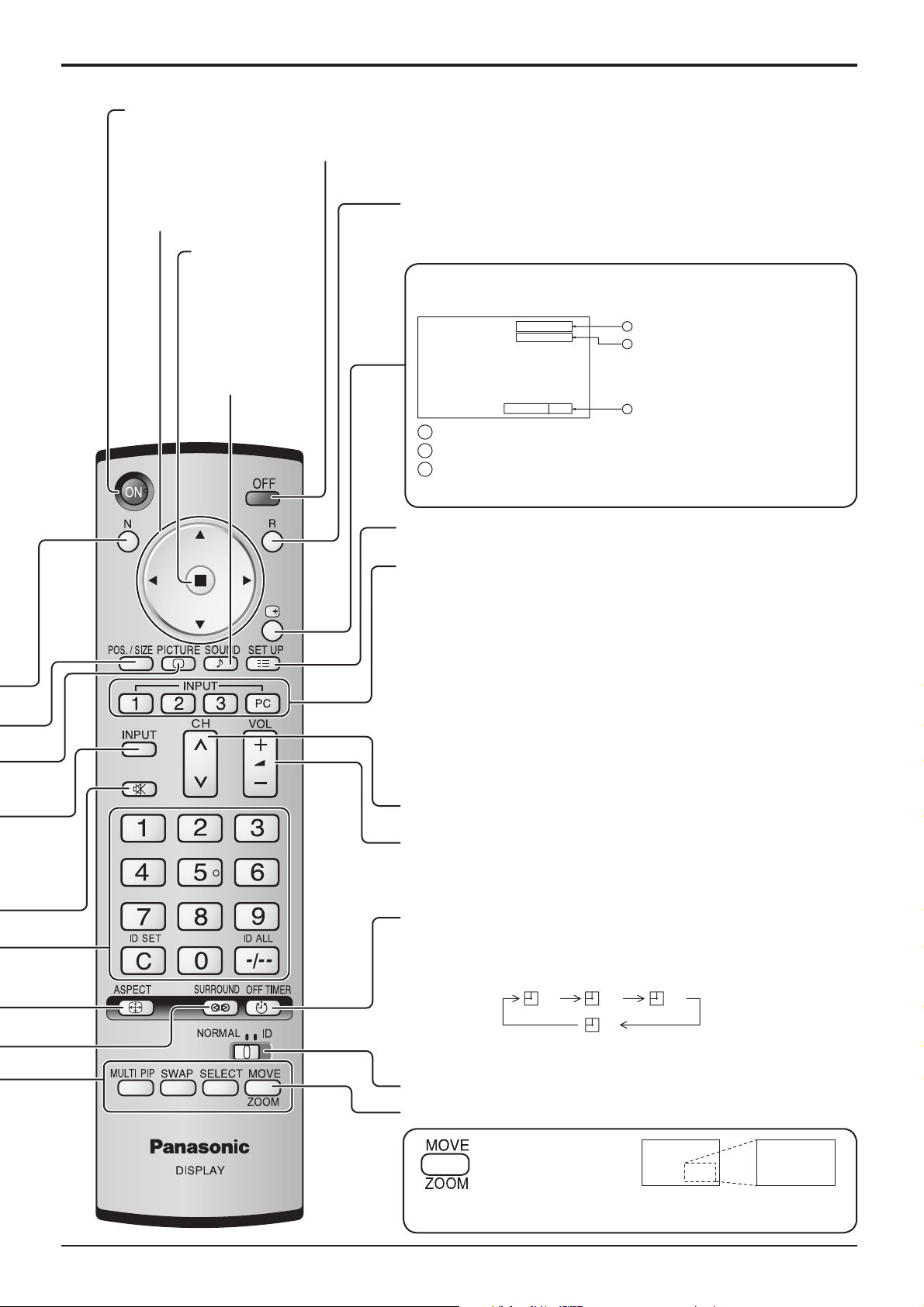
Grundmanövrering
Strömbrytare
Plasmaskärmen måste först anslutas till ett vägguttag och därefter skall strömbrytaren tryckas in (se sidan 12).
Tryck på On för att starta plasmaskärmen från Standbyläge. Tryck på OFF för att växla plasmaskärmen till
Standbyläge.
Positionsknappar
(POSITION)
Verkställningsknapp
(ACTION)
Tryck på denna för att
utföra val och justeringar.
Ljudknapp
(SOUND)
(se sidan 24)
Knappen R (se sidan 17)
Tryck på knappen R för att återgå till föregående menyskärm.
Knapp för inställningskontroll
Tryck in knappen för inställningskontroll för att se hur monitorn
är inställd.
PC
4:3
Off timer 90
1
Ingångsetikett
2
Funktion för bildförhållande (se sidan 18)
3
Off timer
1
2
3
Off timer-indikatorn visas endast när Off timer har ställts in.
Uppställningsknapp (SET UP) (se sidan 16, 17)
DIRECT INPUT-knappar
Tryck på knapparna för val av ingångsläge INPUT “1”, “2”, “3” eller
“PC” för att välja ingångsläge för PC.
Denna knapp används för att växla direkt till INPUT-läge.
Dessa knappar kan endast visa det fack som installerats. Om du
trycker på den knapp vars fack inte är installerat, visas automatiskt
aktuell ingångssignal.
Anm.
Spökbilder (bildförskjutning) kan förekomma på plasmaskärmen när
en stillbild visats på skärmen under en längre tid. Den funktion som gör
skärmen något mörkare aktiveras för att förhindra spökbilden (se sidan
44). Denna funktion är inte den perfekta lösningen på spökbilder.
Kanaljustering
Denna knapp kan inte användas för denna modell.
Justering av ljudnivån
Tryck in ljudnivåknappen upp “+” eller ned “–” för att höja respektive
sänka ljudnivån.
Knapp för avslagstimer (OFF TIMER)
Plasmaskärmen kan förinställas för omkoppling till beredskapsläget
efter en viss tid. Inställningen ändras till 30 minuter, 60 minuter, 90
minuter och 0 minuter (avstägd Off timer) varje gång knappen trycks
in.
30 60
90
0
“Off timer 3” börjar blinka på monitorskärmen när tre minuter återstår.
Funktionen för Off timer stängs av om det blir strömavbrott.
Låsning av fjärrkontrolls-ID (se sidan 36)
Digital zoom (se sidan 25)
Tryck för att aktivera
Digital Zoom.
Detta uppvisar en förstoring av den utsedda delen av bilden
som visas.
15
